12 способов проверки реальной скорости Интернета
Покупая услуги провайдера, мы надеемся, что скорость Интернет-соединения будет именно такой, как указано в договоре. Ну, или почти такой. Однако на практике она исключительно редко соответствует цифрам на бумаге, ведь на нее влияет масса факторов — от загруженности сети до состояния клиентского устройства — компьютера, смартфона, планшета или Smart TV. Кроме того, в договоре провайдер указывает максимальную, а не фактическую скорость подключения. Впрочем, если последняя постоянно и намного ниже первой, качество услуги можно ставить под сомнение.
Чтобы контролировать работу провайдера и просто быть в курсе реальной скорости Интернета, необходимо знать, как ее определить. Благо для этого существует большое количество специального ПО и бесплатных веб-сервисов, с которыми мы будем знакомится сегодня. Но начнем с того, какими возможностями располагает в этом плане операционная система Windows. А также выясним, как получить максимально достоверный результат.
Windows
Одним из лучших средств учета трафика для персональных компьютеров с установленной Windows, является программа Networx. Ее основными преимуществами является бесплатность и русскоязычный интерфейс, что делает ее доступной и понятной.
Из дополнительных преимуществ Networx следует отметить то, что эта программа не требует установки, способна выгружать отчеты в Exсel и позволяет настроить квоту расхода трафика на определенные промежутки времени.
NetTraffic
NetTraffic — близкий аналог предыдущей программы. Утилита также ведет подробный учет сетевого трафика. Пользователи могут просматривать статистику о скачанных/выгруженных мегабайтах за любой период от нескольких часов до одного года. Предусмотрена функция визуализации статистических данных с помощью диаграмм, которые показывают потребленный трафик за отчетный период в удобочитаемом виде.

Программа также позволяет считывать различную информацию о конкретной сетевой карте. При желании можно создать индивидуальные профили для разных сетевых подключений, и отслеживать только их активность. Вся доступная информация нажатием нескольких кнопок легко экспортируется в RTF или CSV-файл. Пользователям, не желающим терять деньги на сетевом трафике, окажется полезной функция оповещения о скором достижении объема трафика установленного лимита. При помощи многофункционального модуля квотирования трафика можно быстро создавать ограничения по количеству принимаемых/отправляемых мегабайт по часам, дням, месяцам или даже годам.

NetLimiter
Программа NetLimiter предназначена для контроля и ограничения сетевого трафика. С помощью неё можно контролировать подключения и регулировать количество употребляемого трафика на компьютере. При необходимости можно блокировать доступ выделенных процессов и строить график использования передачи данных за определённый период.
Есть возможность разделения отчёта для каждого адаптера. К примеру, можно отобразить список процессов для локальной сети или интернет. Визуализировав график, получается выявить процессы, перегружающие сеть.
В отдельном окне отображается полная информация о скорости сети, анализатор маршрута и подсчёт показателя передачи данных.
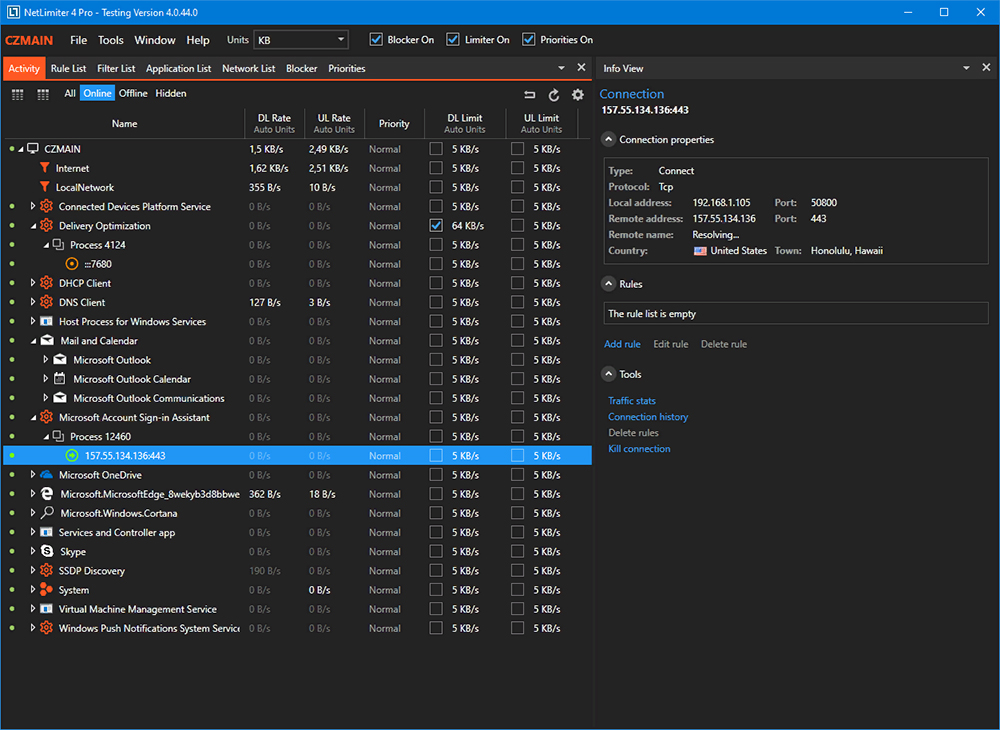
- отображение скрытых процессов;
- разные способы визуализации статистики;
- установка ограничений для отдельных приложений;
- возможно администрирование прав доступа для пользователей ПК;
- встроенный фаервол;
- просмотр удалённых IP-адресов.
- нет русского языка;
- отсутствует режим, при котором не ведётся сбор статистической информации;
- фаервол может игнорировать некоторые процессы.
NetLimiter – одна из лучших программ для отслеживания количества используемого трафика. В течение первых 25 дней программу можно использовать бесплатно, дальше нужно приобрести лицензию, стоимость которой коло 30 долларов. Программа показывает наилучшие показатели на Windows 7 и Windows 10.
Как определить, что точно «жрет» трафик?
Чтобы это сделать нам нужен специальный инструмент — анализатор трафика. Их в интернете великое множество, мы выбрали самый простой в обращении — CommView (чтобы было проще неопытным пользователям)
Скачать CommView можно с официального сайта — tamos.ru/download/main/ или с нашего Яндекс.Диска. Программа платная, но пробная версия действует 30 дней — нам этого хватит с лихвой.
Как проверить, куда уходит интернет-трафик на компьютере
Не всегда перечисленные выше способы позволяют определить все то, что нужно. Для решения таких проблем были созданы следующие программы:
У каждой есть свои особенности, которых нет у конкурентов.
TCPView
TCPView — это бесплатная простая программа, у которой нет русскоязычного интерфейса. Ее даже не нужно устанавливать, достаточно распаковать архив и запустить. В самом приложении присутствует несколько столбцов:
- Process — имя процесса/программы;
- P >
Обратите внимание! С помощью клика правой кнопки мыши можно оборвать соединение (Close connection), завершить процесс (End process), зайти в настройки процесса. Так, если у процесса обрывается соединение, строка окрашивается в красный, если оно восстанавливается — в зеленый.
NetWorx
Эта программа не сможет определять отдельные программы, использующие трафик, однако она очень хороша для отчетности. Ее основной плюс — наличие русского языка в настройках. Пользоваться программой бесплатно можно в течение первых 30 дней, дальше за нее нужно платить 29,99 $/год.
В программе можно просмотреть, какое количество информации было получено и отправлено за каждый час, день, месяц, а также можно поставить свой собственный промежуток времени. Это приложение также умеет устанавливать квоту на использование трафика в день, т. е. напоминать пользователю, когда интернет-трафика использовано больше определенного процента от числа, которое можно потратить за день.
Пример: если в день установлено ограничение 500 Мбит, а процент, при котором система отправляет предупреждающее оповещение — 80 %, то, когда будет расходоваться 400 Мбит, NetWorx напомнит пользователю об этом.
Comodo Firewall
Прекрасная бесплатная программа с русскоязычным интерфейсом.
Важно! Есть еще расширенная версия Comodo Firewall, которая стоит 39,99 $/год.
После установки эта программа покажет, какое приложение потребляет больше всего трафика в процентном соотношении. Comodo также может блокировать использующий трафик нежелательный ресурс, требовать перезагрузки после изменений, позволяющих фаерволу работать.
Существует еще функция «Сканирование», способная выдать подробный отчет по файлам, находящимся в системе и можно ли им доверять. Нажав на один из них, появится отчет по отправленной и полученной информации подобно TCPView. А вот «Изолированная среда» позволит бывать в «опасных местах» без последствий для устройства, т. е. приложения не смогут потребить слишком много мегабайт.
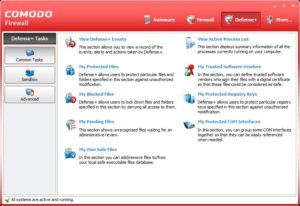
Что такое анализ локальной сети
Комплекс мер по изучению параметров соединения между компьютерами в домашней или корпоративной сети называется анализом локальной сети (АЛС). Процесс включает в себя:
- измерение скорости сети;
- просмотр IP-адресов подключённых устройств;
- анализ трафика сети — процесс, который позволяет выявить конфликтную машину или неисправность паутины в определённом узле.
Эта процедура может обнаружить вредоносное программное обеспечение и изолировать его распространение на всю сеть. Поэтому АЛС стоит проводить даже в профилактических целях.
Как установить лимит обмена данными
Основная загрузка трафика происходит из-за обновлений программ ноутбука через подключенный к интернету роутер. В большинстве случаев такие скачивания происходят автоматически при наличии веб-соединения. Чтобы уменьшить передачу данных пользователю необходимо вручную изменить настройки локального подключения:
- Открыть Параметры компьютера.
- Найти Сеть и Интернет, перейти к Wi-Fi.
- Отыскать внизу ссылку Дополнительные параметры.
- Активировать установку — Задать как лимитированное подключение. Ограничения вступят в силу, если бегунок поставить на Вкл.
Дополнительно! Имеет значение не только ограничение прямой передачи данных основных программ, но и экономия трафика, то есть запрет доступа к сети многочисленных приложений.









Об этой статье
Соавтор(ы): Jack Lloyd. Джек Ллойд — автор и редактор, пишущий о технологиях для wikiHow. Имеет более двух лет опыта в написании и редактировании статей на технические темы. Энтузиаст всего связанного с технологиями и учитель английского языка. Количество просмотров этой статьи: 16 336.
Куки помогают сделать WikiHow лучше. Продолжая использовать наш сайт, вы соглашаетесь с нашими куки правилами.












